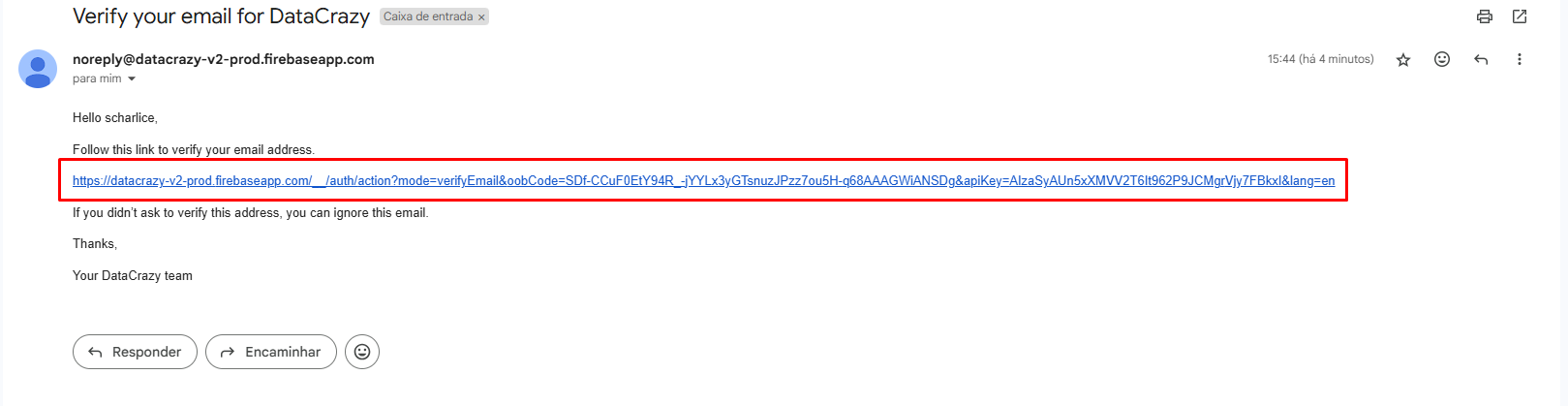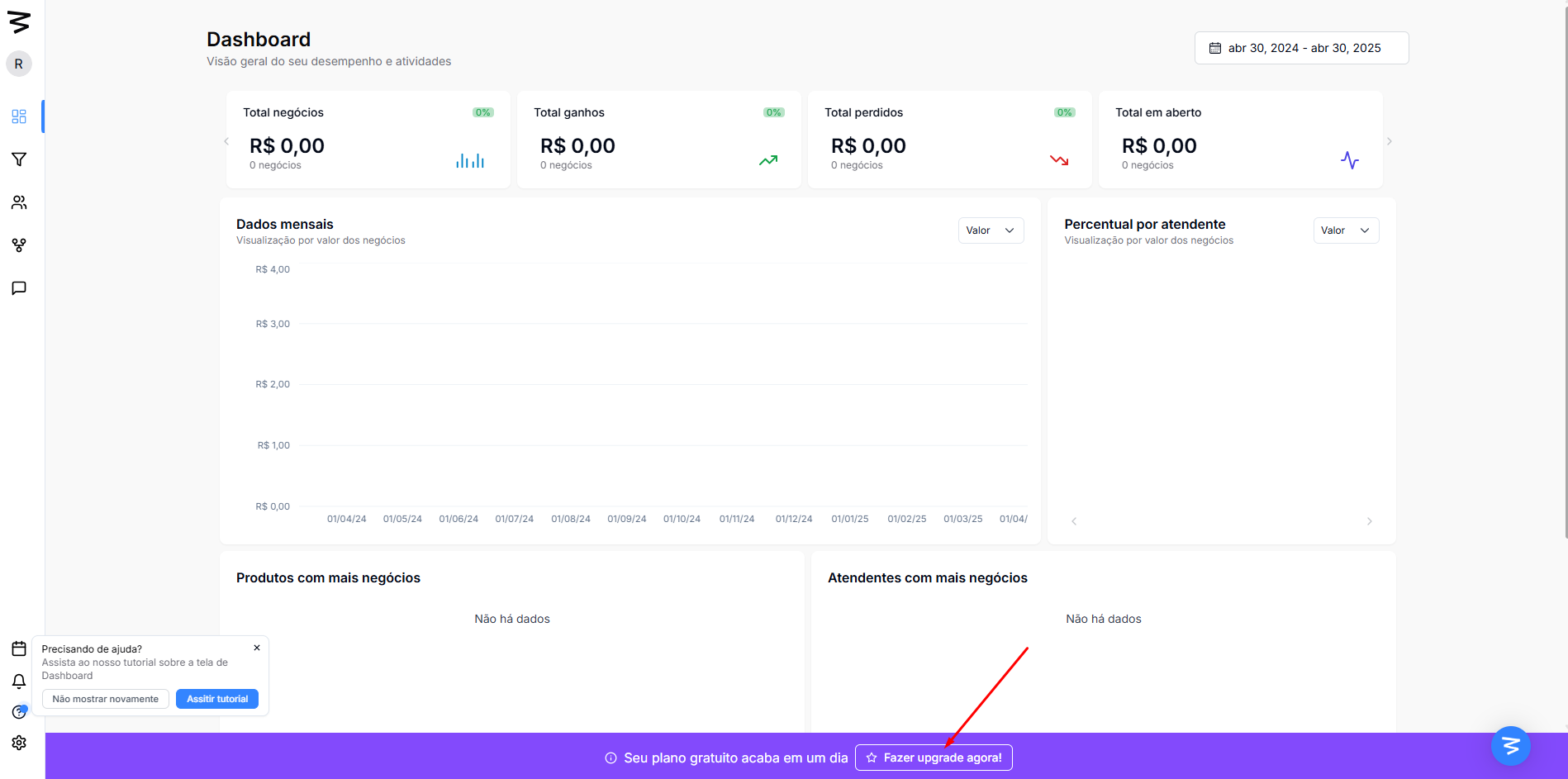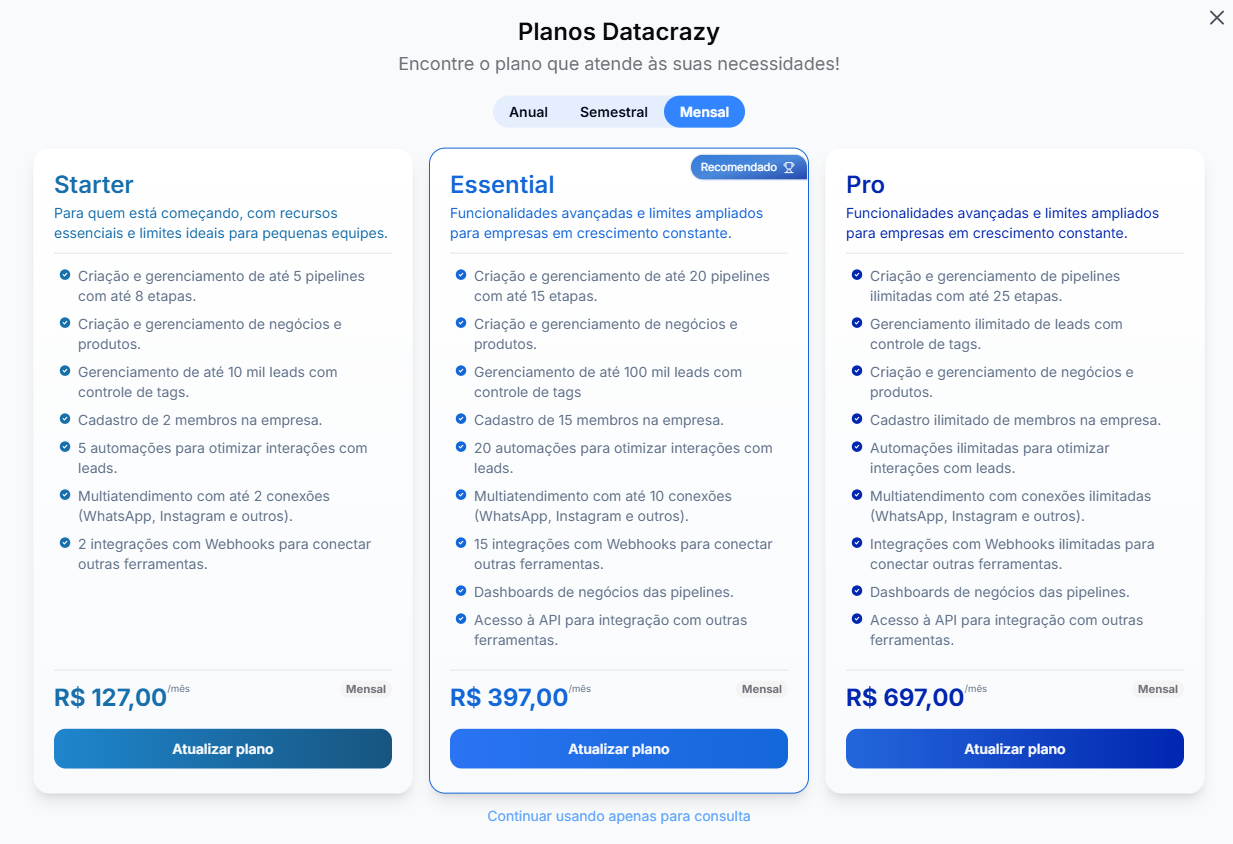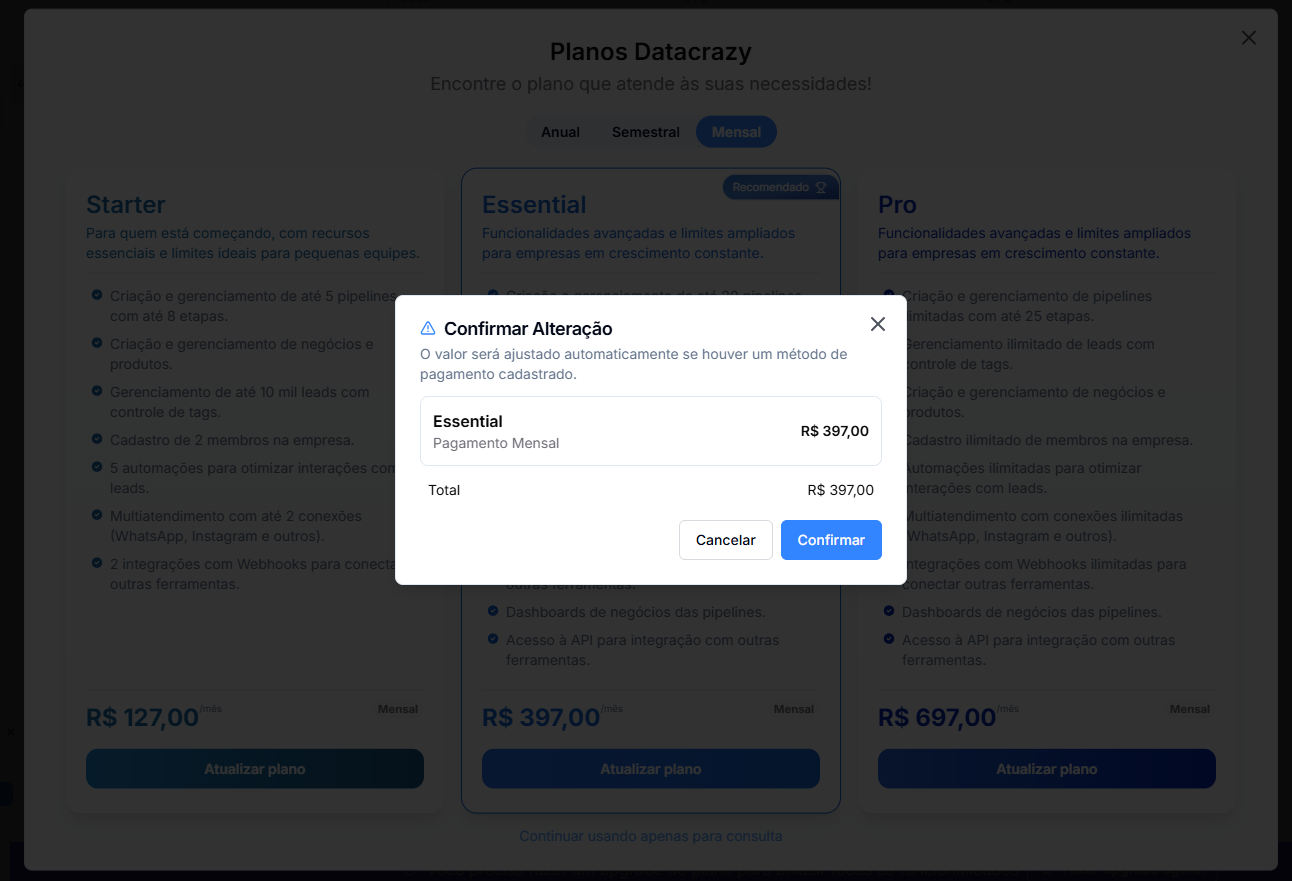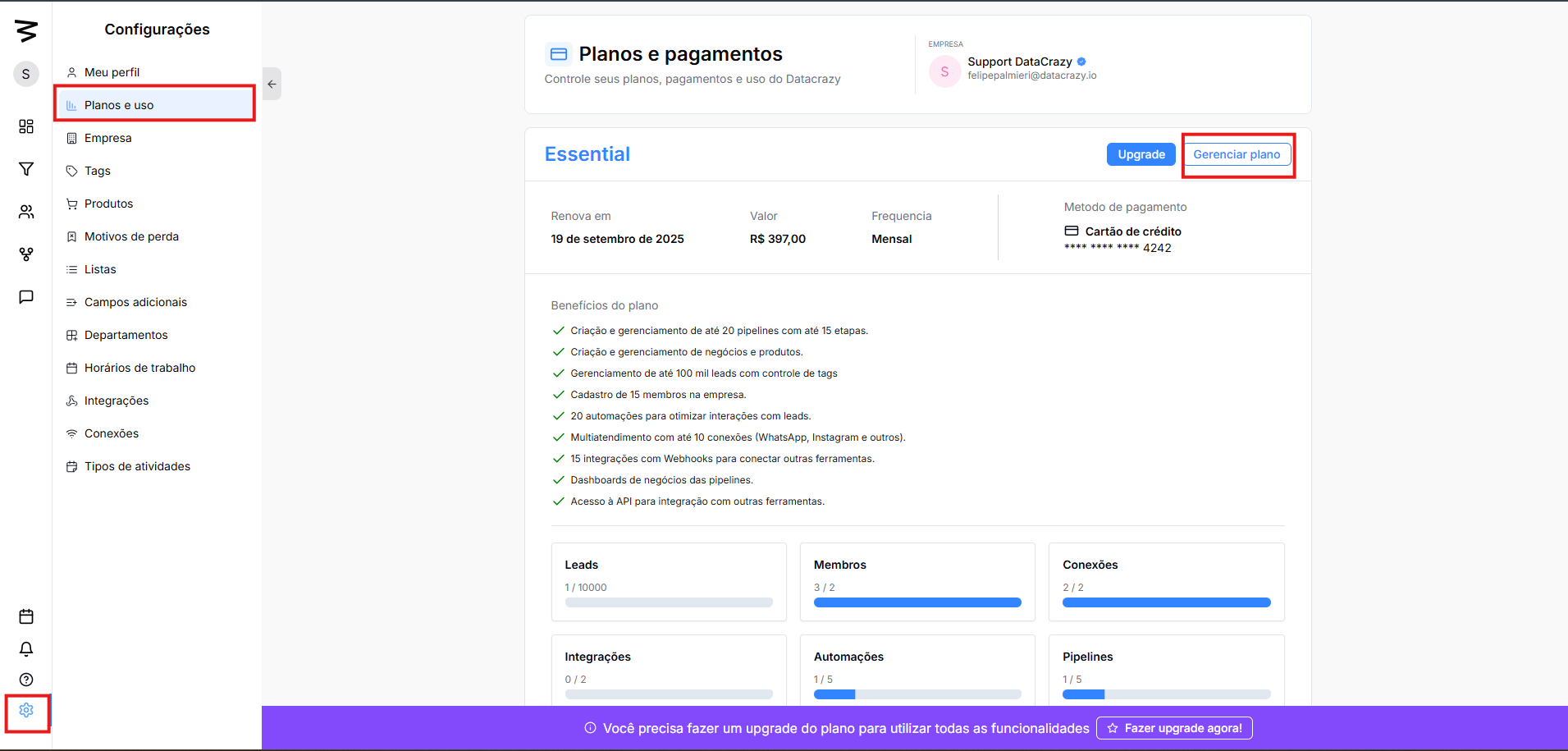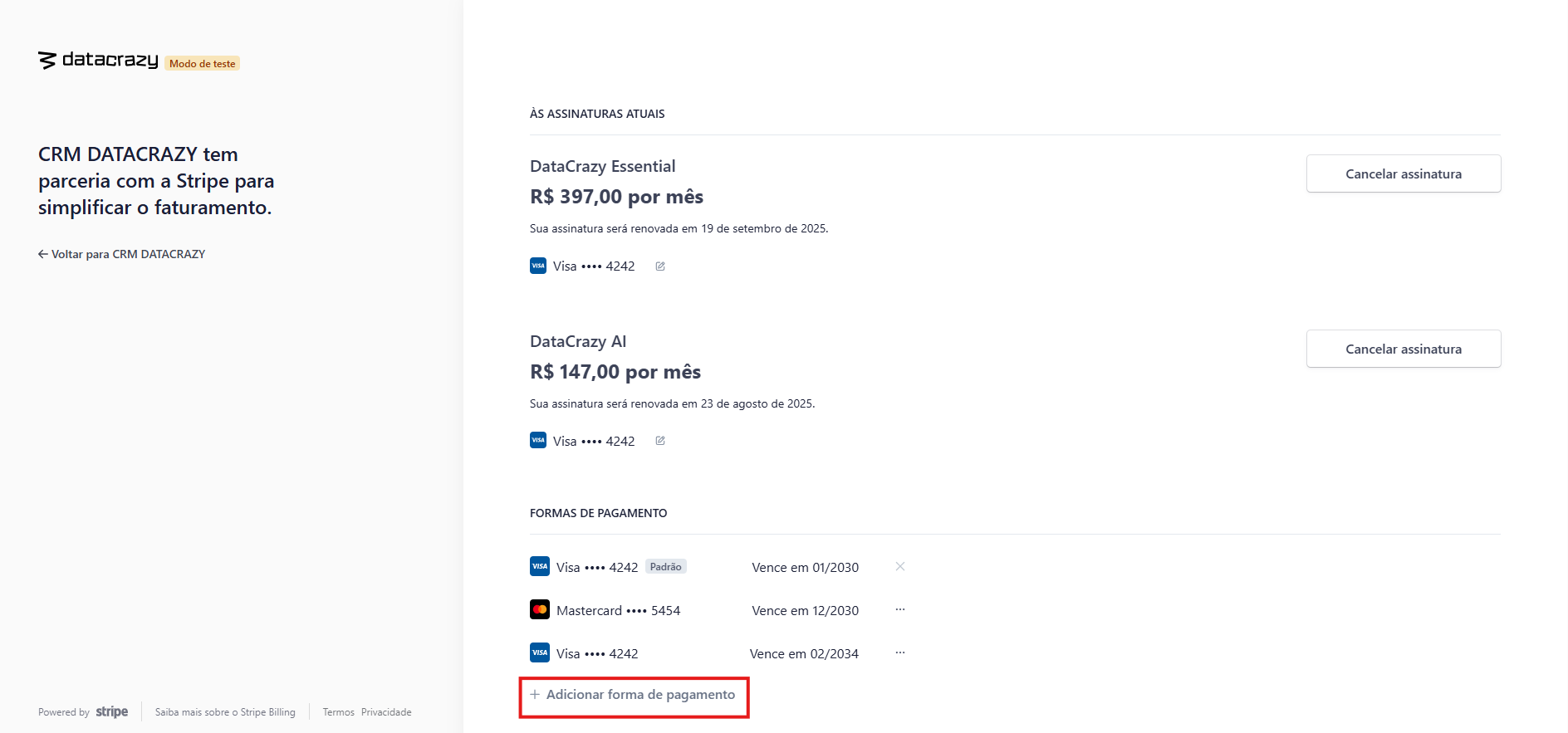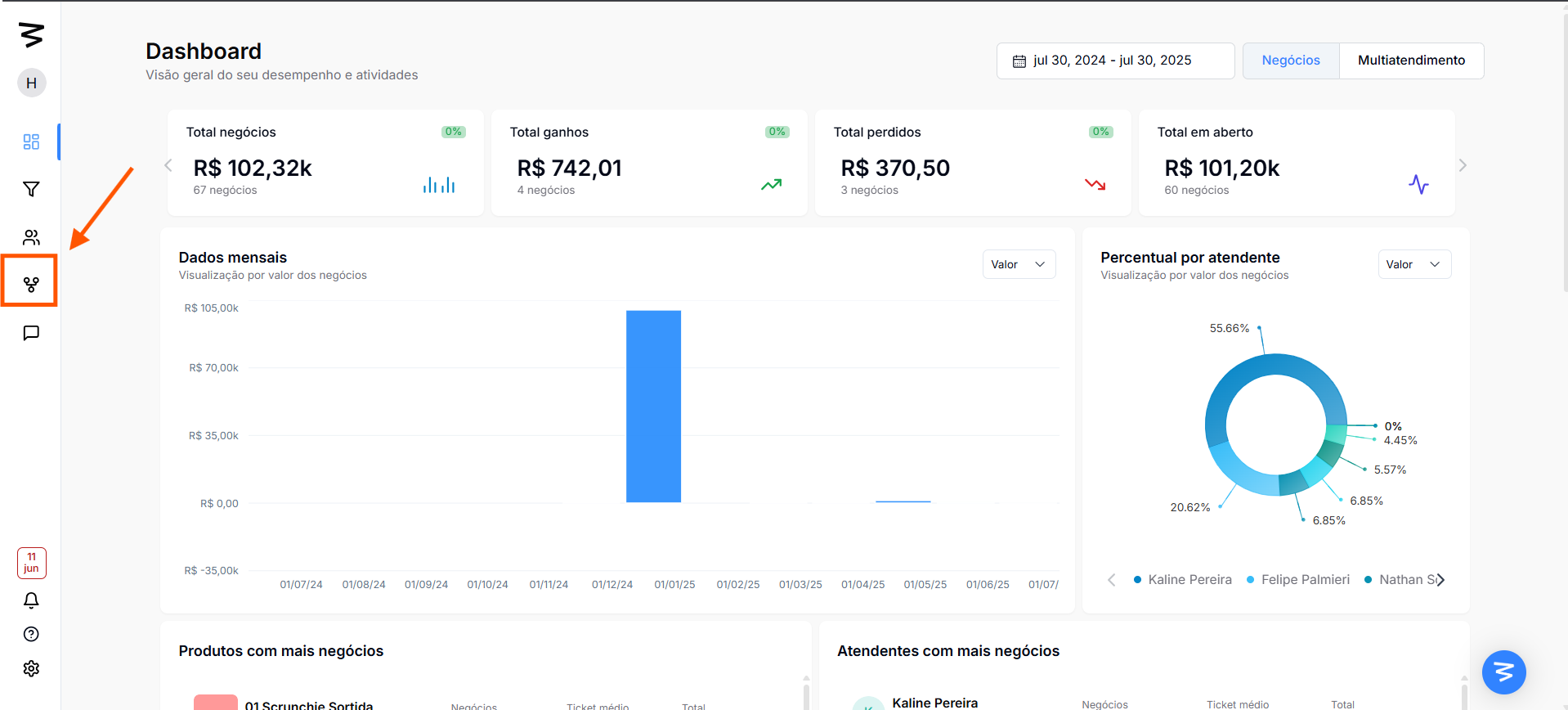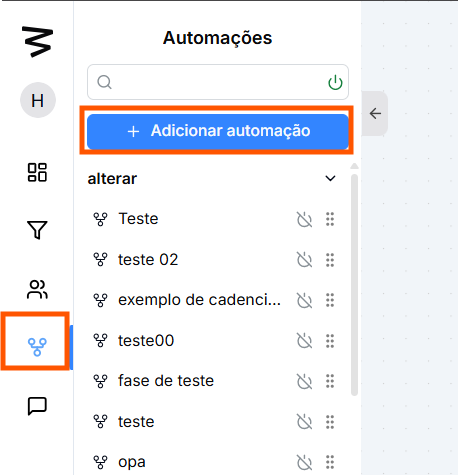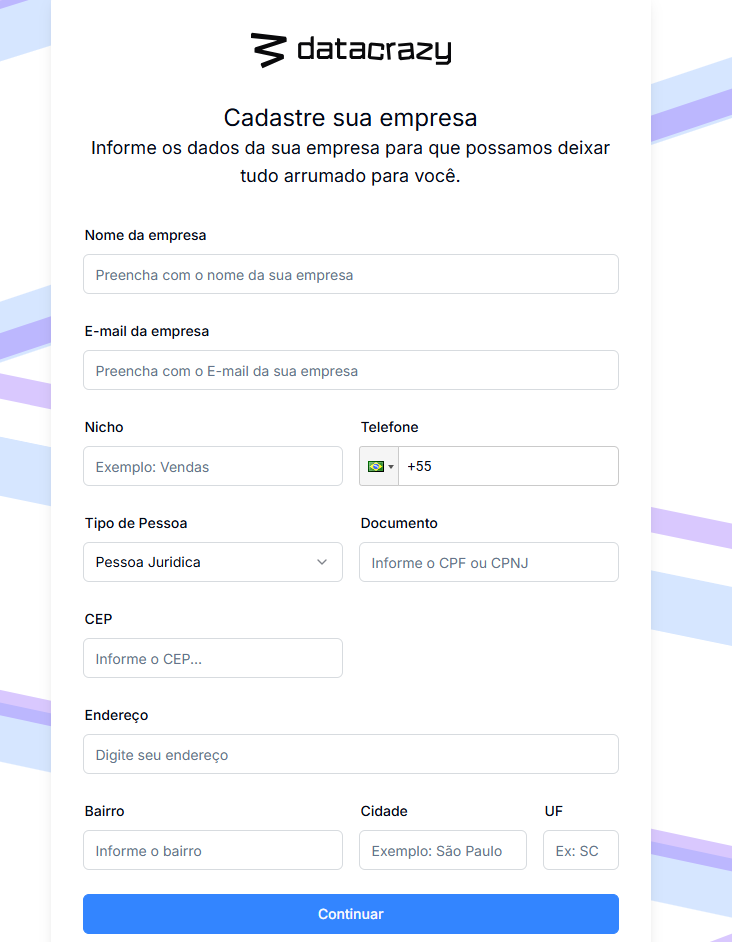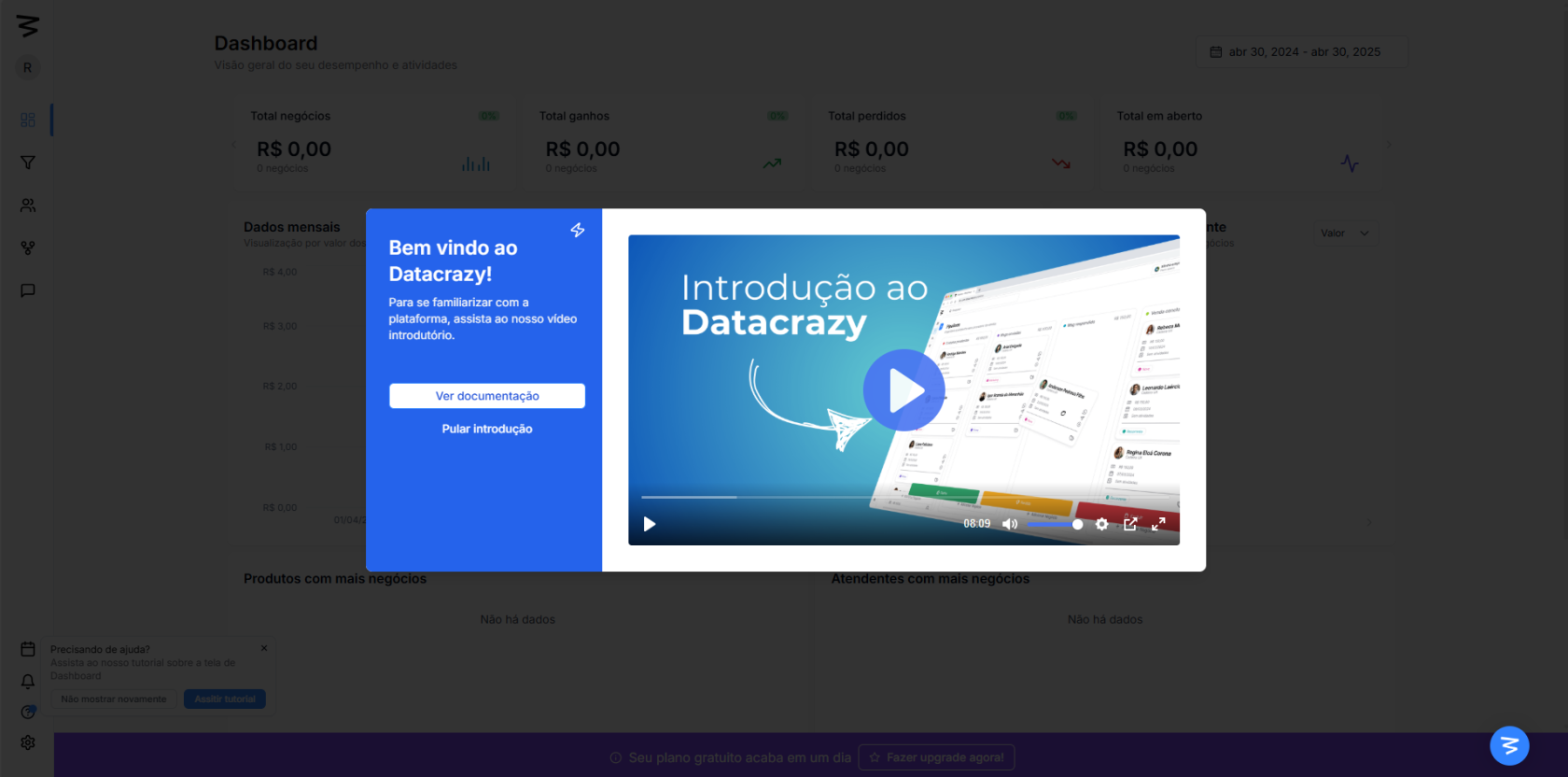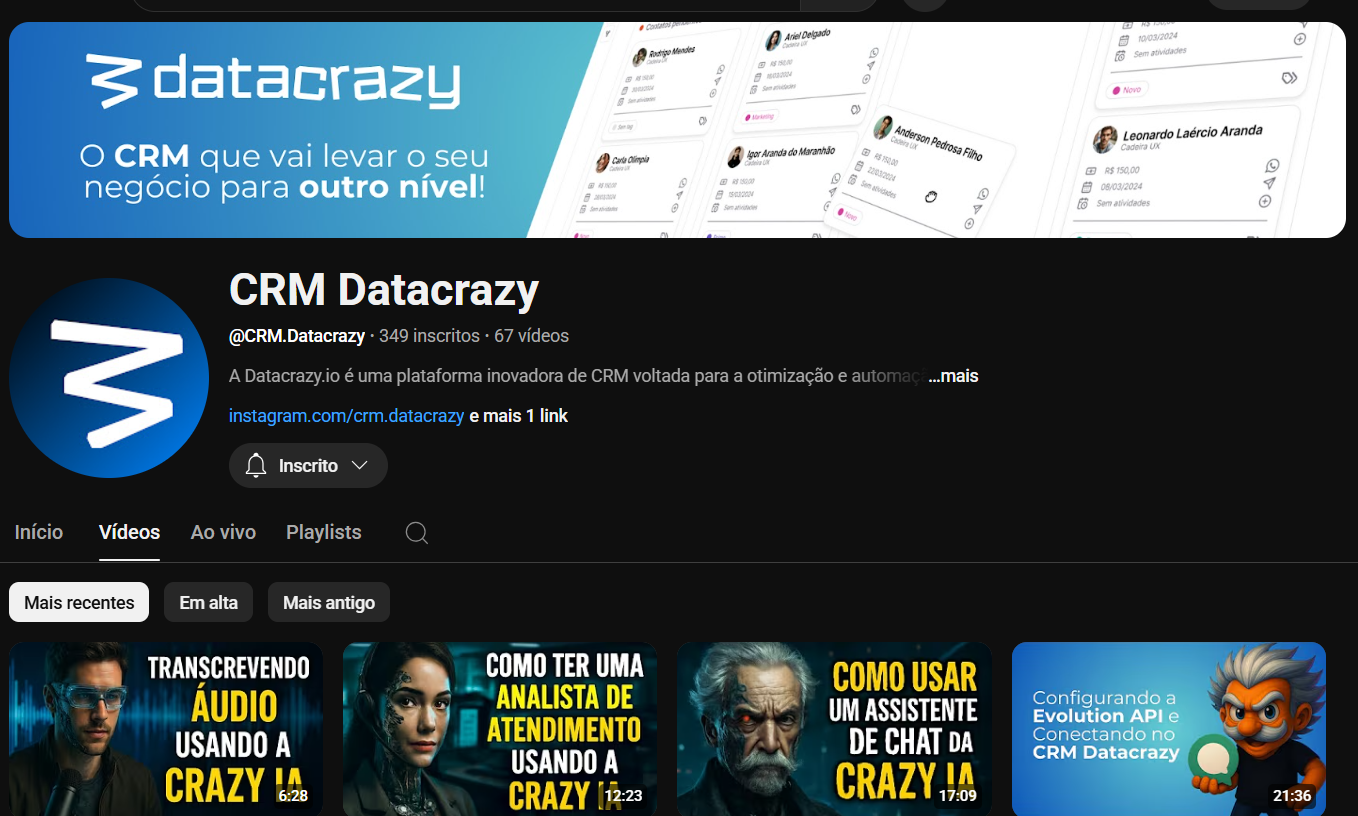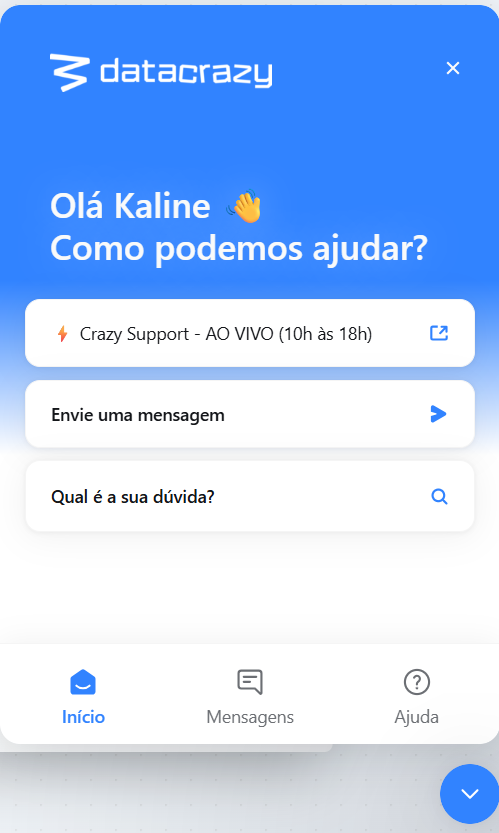Primeiros passos
Primeiros passos para utilização do sistema.
- Criação de Conta no Datacrazy
- Atualização de Upgrade de Planos e Formas de Pagamento
- Importação de Leads para o CRM Data Crazy
- Como Criar a Primeira Automação no CRM DataCrazy
- Cadastro da Empresa no Datacrazy
- Criação de Conta no Datacrazy
- Atualização de Upgrade de Planos e Formas de Pagamento
- Importação de Leads para o CRM Data Crazy
- Como Criar a Primeira Automação no CRM DataCrazy
- Cadastro da Empresa no Datacrazy
- Acessando nosso guia rápido
- Calendário de Atividades
Criação de Conta no Datacrazy
Guia de Cadastro e Configuração no CRM Datacrazy
Etapa 1: Criação de Conta no Datacrazy
Para criar uma conta no CRM Datacrazy, siga os passos abaixo:
-
Acesse o link de cadastro: https://crm2.datacrazy.io/register.
-
Preencha os seguintes dados no formulário de registro:
-
Nome completo;
-
E-mail;
-
Senha.
-
Confirme o e-mail:
-
Após o registro, verifique sua caixa de entrada e localize o e-mail de confirmação.
-
Clique no link recebido para ser redirecionado à página de conclusão do cadastro.
Atualização de Upgrade de Planos e Formas de Pagamento
Este guia mostra como atualizar o plano contratado e gerenciar as formas de pagamento de maneira prática e segura dentro da plataforma.
Etapa 1: Acessar a Tela de Upgrade
- Após fazer login, clique no botão de "Fazer upgrade agora!” que aparece na tela inicial.
Etapa 2: Proceda para a página de Upgrade
- Clique novamente no botão atualizar plano para ser redirecionado.
Etapa 3: Confirmar Alteração de Upgrade
- Clique em confirmar para seguir.
Etapa 4: Plano Atualizado.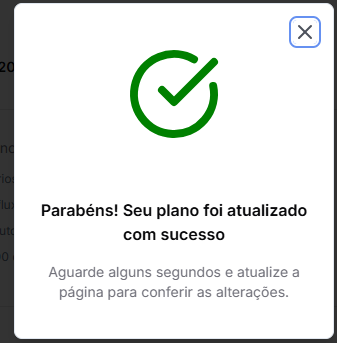
Etapa 5: Alteração de Forma de Pagamento
- Clique em configurações no canto inferior esquerdo
- Após abrir as configurações clique em planos e uso
- Ao abrir a seção de planos e uso, será exibida a pagina correspondente. Clique em gerenciar plano para prosseguir
Etapa 6: Gerenciar Plano
- No botão gerenciar planos, será aberta uma nova aba exibindo suas assinaturas atuais e as formas de pagamento cadastradas. Para alterar, clique em adicionar nova forma de pagamento.
Seguindo esses passos, você conseguirá gerenciar seus upgrades e formas de pagamento de maneira simples e rápida. Caso tenha dúvidas, nosso time de suporte está à disposição para ajudar.
Importação de Leads para o CRM Data Crazy
Etapa 1: Envio do Arquivo
- Faça login no CRM Data Crazy com suas credenciais de acesso.
- No menu principal, localize e clique na opção "Leads" e clique nas 3 barrinhas para abrir a opção de importar leads/negócios.
- Arraste e solte o arquivo desejado ou clique para selecionar o arquivo diretamente do seu dispositivo.
-
O arquivo pode ter até 4 MB.
Etapa 2: Seleção de Colunas
-
Na próxima tela, o sistema solicitará que você mapeie as colunas do seu arquivo para os campos do CRM. Essa etapa não temos um modelo base para importação. O CRM deixa você mapear os campos de forma personalizada, mas tempos campos essenciais de mapeamento
-
Exemplos de campos: Nome, Email, Número de Telefone,
-
Confirme se todas as colunas relevantes estão atribuídas corretamente.
(Clique em ignorar cabeçalho para sumir com o guia que vem no documento importado)
Etapa 3: Atribuição de Informações
-
Adicione informações extras para organizar melhor seus leads:
(Para adicionar tags e produtos nos leads é necessário que faça a criação antecipada da tag e o produto que será utilizado)
Etapa 4: Conclusão
-
Revise todas as informações na tela de revisão geral.
-
Certifique-se de que os dados estão corretos e completos.
-
Clique em "Completar Importação" para finalizar o processo.
Dicas Importantes
-
Certifique-se de que todos os campos obrigatórios estejam preenchidos corretamente.
-
Personalize sua planilha conforme a necessidade para melhor organização dos dados.
-
Mantenha uma cópia de backup da planilha original antes de realizar a importação.
-
Em caso de dúvidas, entre em contato com o suporte do CRM Data Crazy.
Pronto! Seus leads foram importados com sucesso e estão prontos para serem gerenciados no CRM.
Como Criar a Primeira Automação no CRM DataCrazy
Etapa 1: Acessar o Módulo de Automação
-
Login no CRM: Acesse sua conta no CRM DataCrazy usando suas credenciais.
-
Criar Nova Automação: Clique no botão "Adicionar Automação"
Etapa 2: Nomear e Configurar o Fluxo
-
Nome da Automação: Insira um nome descritivo, como "Resposta Automática de Boas-Vindas".
-
Descrição (opcional): Inclua detalhes adicionais sobre o propósito da automação para referência futura.
-
Grupo: Crie um grupo para sua automação, pois é uma forma de organização caso precise fazer ajustes em seu fluxo
Etapa 3: Configurar o Gatilho Inicial
-
Escolher Gatilho: Selecione o gatilho que iniciará a automação. Para este exemplo, foi escolhido "Mensagem Recebida".
-
Mensagem Recebida: Este gatilho será ativado sempre que o sistema receber uma mensagem de um lead, dependendo da instância escolhida, como Whatsapp ou Instagram
-
Adicionar Condições:
-
Clique no bloco "Condição" e defina os critérios para avançar a automação. Exemplo:
-
Lead existente (verifica se o lead já está na base do CRM.)
As condições ajudam a refinar quando a automação deve ser executada.
-
Etapa 4: Configurar as Ações do Fluxo
-
Adicionar Ação: No bloco "Ação", escolha o que deve ser feito após a condição ser atendida. Exemplo:
-
Criar lead: Caso o lead ainda não esteja na base, essa ação cria o lead puxando as informações que está na mensagem recebida
-
Configurar Detalhes da Ação:
A ação pode ser configurada como preferir. Clicando em + Adicionar ação você pode adicionar mais uma ação que fará sentido em seu fluxo. Exemplo: Pode adicionar uma ação de “adicionar tag ao lead” informando que esse é o primeiro contato do lead
Encadeamento de Ações:
-
Após cada ação, adicione outra conforme necessário, criando um fluxo contínuo. Exemplo: Bloco de mensagem.
Etapa 5: Bloco de mensagem
-
Envie, receba e armazene respostas: Esse bloco pode ser utilizado de várias formas: envio de mensagem de texto, áudio, links, arquivo anexo e etc.
- Botões: Os botões são opções utilizadas principalmente para pré-atendimento, para fazer uma filtragem e redirecionamento do serviço que o lead precisa.
Obs: Sempre selecionar a instância que será utilizado para o envio da mensagem
Etapa 6: Seleção de botão
Após selecionar o botão, é feito uma ação de criar um negócio em uma pipeline referente ao botão escolhido com as informações do lead e com uma tag adicionada.
Etapa 7: Mensagem informativa
Após o bloco de ação que redireciona o lead para uma pipeline, é enviado uma mensagem informando o lead que logo será atendido por um atendente. Essa mensagem é totalmente personalizável e pode adicionar um texto ou uma imagem. Depende muito do seu script de pré atendimento.
Etapa 8: Ativar e Monitorar a Automação
- Ativar o Fluxo: Quando satisfeito com o fluxo, ative seu fluxo, o botão de ativar fica ao lado do nome de sua automação
- Depois só clicar em confirmar que seu fluxo já estará pronto para rodar
Fluxo Visual de Exemplo
-
Início: Gatilho "Mensagem Recebida" para iniciar o fluxo.
-
Condição: Verifica se o lead já existe.
-
Ação 1: cria lead caso não esteja no crm.
-
Mensagem: Envia uma mensagem com botões de suporte e admin.
-
Ação 2 e 3: adiciona tag e cria negócio na pipeline referente ao botão selecionado.
-
Mensagem Final: Envia uma mensagem informando ao cliente que logo será atendido.
Obs: Sempre salvar sua automação para não perder o processo do seu projeto
Cadastro da Empresa no Datacrazy
Cadastro da Empresa no Datacrazy
Etapa 1: Após confirmar o e-mail e fazer login novamente, siga os passos abaixo:
- Após confirmar o e-mail e fazer login novamente, siga os passos abaixo:
- Você será redirecionado automaticamente para a página de cadastro da empresa.
- Preencha os campos solicitados com as informações da empresa.
Etapa 2: Finalize o cadastro
-
Clique no botão “Continuar”.
-
Você será redirecionado à tela principal do CRM Datacrazy.
-
Caso veja essa tela, o cadastro da empresa foi concluído com sucesso.
Como trocar e-mail da empresa
Etapa 1: Acesse as Configurações da Empresa
-
Role a página até o fim para clicar no botão inferior direito ‘Salvar’.
Acessando nosso guia rápido
Recursos para Ajudar Você a Maximizar o Uso da Plataforma
Acessando o nosso Guia Rápido, você encontrará diversas opções que irão te auxiliar a tirar o melhor proveito de nossas funcionalidades. Confira os recursos disponíveis:
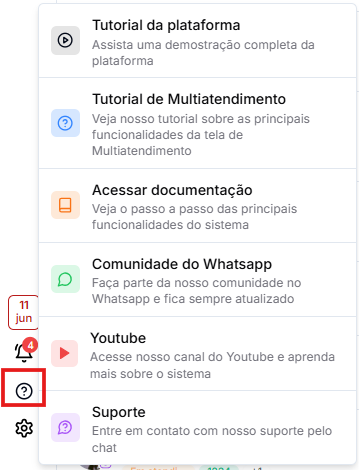
1. Tutorial da Plataforma
-
O que é: Uma demonstração completa da plataforma, onde você aprenderá todos os recursos e funcionalidades disponíveis.
-
Como acessar: No Guia Rápido, clique na opção Tutorial da Plataforma e assista ao vídeo explicativo para um tour detalhado.
Link da demonstração: https://datacrazy.io/demonstracao-crm-datacrazy/
2. Tutorial de Multiatendimento
-
Como acessar: No Guia Rápido, selecione Tutorial de Multiatendimento para visualizar um passo a passo sobre as principais funções dessa tela.
3. Acessar Documentação
-
O que é: A documentação completa do sistema, com um passo a passo detalhado das principais funcionalidades.
-
Como acessar: Clique na opção Acessar Documentação dentro do Guia Rápido e explore as informações detalhadas para aprofundar seu conhecimento.
Link: https://help.datacrazy.io/
Link Doc api: https://docs.datacrazy.io/
4. Comunidade do WhatsApp
-
O que é: Faça parte da nossa comunidade no WhatsApp para ficar sempre atualizado com as novidades, trocar experiências com outros usuários e obter suporte.
-
Como acessar: No Guia Rápido, clique em Comunidade do WhatsApp e junte-se à nossa comunidade para interagir diretamente.
Link: https://chat.whatsapp.com/JR7QZVhx8LDBdlYc9W7cRK
5. YouTube
-
O que é: Acesse nosso canal no YouTube e aprenda mais sobre o sistema através de vídeos tutoriais e dicas práticas.
-
Como acessar: No Guia Rápido, clique em YouTube para visitar nosso canal e explorar conteúdos exclusivos.
Link: https://www.youtube.com/@CRM.Datacrazy
6. Suporte
-
O que é: Caso precise de ajuda, entre em contato diretamente com o nosso suporte via mensagem ou chat ao vivo.
-
Como acessar: No Guia Rápido, selecione Suporte para iniciar uma conversa com nossa equipe e esclarecer dúvidas.
Link do chat ao vivo: https://meet.google.com/aiz-rdbf-ayt
Calendário de Atividades
🔹 Atividades
• Agora é possível cadastrar tipos de atividades.
-
Clique no calendário que aparece na lateral esquerda do Datacrazy

📅 Estrutura do calendário
🔎 Filtros de visualização
Na parte superior, você pode escolher como visualizar as atividades:
-
Pendentes → Mostra apenas as atividades ainda não concluídas.
-
Todas atividades → Mostra todas, concluídas ou não (essa está selecionada no print).
-
Finalizadas → Filtra apenas as atividades já concluídas.
Além disso, há dois filtros adicionais:
-
Selecionar atendente → Permite visualizar apenas as atividades atribuídas a um atendente específico.
-
Selecione um tipo → Filtra por tipo de atividade (por exemplo: reunião, ligação, tarefa interna).
📝 Ações disponíveis
-
Nova atividade (botão azul no canto superior direito) → Abre o formulário para cadastrar uma nova tarefa/compromisso.
🎯 Objetivo do quadro
Esse quadro traz organização e acompanhamento visual das tarefas:
-
Permite acompanhar compromissos diários.
-
Facilita o gerenciamento da equipe com filtros por atendente.
-
Garante melhor controle das atividades em andamento e concluídas.
-
Funciona como uma agenda compartilhada dentro do CRM.

📌 Criando uma nova atividade
Há duas maneiras de criar uma atividade dentro do calendário:
-
Clicando no ícone “+” diretamente no dia em que deseja registrar a atividade.
-
Clicando no botão azul “Nova atividade” localizado no canto superior direito da tela.

Configurando a atividade
Ao abrir o quadro de criação, você poderá configurar todos os detalhes da atividade:
-
Título → Nome da atividade (ex.: "Reunião de alinhamento").
-
Lead → Selecione o lead relacionado à atividade.
-
Negócio → Caso o lead possua um negócio em andamento, vincule aqui.
-
Data e horário → Defina início e término da atividade.
-
Tipos de atividade → Escolha a categoria (ex.: ligação, reunião, visita).
-
Descrição → Inclua informações ou observações relevantes.
-
Responsável → O nome exibido no topo indica o membro que está criando a atividade (ex.: “Kali Suporte Datacrazy”).
Após preencher os campos necessários, clique em Criar para salvar a atividade no calendário.

📝 Quadro "Criar atividade"
Esse é o formulário onde o usuário pode cadastrar uma nova tarefa ou compromisso dentro do CRM.
👤 Criador da atividade
No topo, ao lado do título “Criar atividade”, aparece o nome do membro que está registrando a atividade.
-
No exemplo, aparece “Kali Suporte Datacrazy (A…)”, ou seja, é esse atendente que ficará como responsável pela atividade criada.
📌 Campos da atividade
-
Título
-
Campo para dar um nome à atividade (ex: "Reunião de alinhamento com cliente", "Ligação de follow-up").
-
Lead
-
Permite vincular a atividade diretamente a um lead já existente no CRM.
-
Negócio
-
Caso o lead tenha um negócio em andamento, você pode associar a atividade a esse negócio específico.
-
Data e horário
-
Define o início e fim da atividade.
-
No exemplo: 06/09/2025, das 11h00 até 11h30 (30 minutos).
-
Tipos de atividade
-
Categoria da atividade (ex: ligação, reunião, visita, tarefa interna).
-
Descrição
-
Espaço para detalhar o que será feito, anotações ou observações importantes.
Após preencher os campos, basta clicar em Criar para que a atividade seja registrada no calendário e vinculada ao lead/negócio.
Contato direto via WhatsApp
Dentro desse mesmo quadro, aparece o ícone do WhatsApp ao lado das informações do lead.
-
Ao clicar nesse ícone, abre-se automaticamente uma janela de conversa do WhatsApp no próprio CRM, ao lado da atividade.
-
Dessa forma, o atendente consegue entrar em contato com o lead imediatamente, sem precisar sair da tela ou navegar para outra aba.
🚀 Benefício desse recurso
-
Agilidade: contato direto sem sair da tela da atividade.
-
Organização: todas as interações ficam centralizadas, vinculadas ao lead e ao negócio.
-
Produtividade: o atendente consegue atualizar a atividade e conversar com o cliente de forma simultânea.
Visualizando e gerenciando atividades
-
Clicando no dia do calendário, é possível visualizar todas as atividades criadas para aquela data.

-
Alterando o status:
-
Dentro do quadro da atividade, você pode finalizar ✅ ou excluir.
-
Dentro do card do lead, clicando nos 3 pontinhos, é possível editar ou excluir.

-
Ao finalizar, a atividade aparece como “Completada” e fica destacada em azul.

👉 Assim, todo o processo de criação, edição, conclusão e exclusão de atividades fica centralizado no calendário do DataCrazy, trazendo mais organização para o atendimento e gestão de negócios.